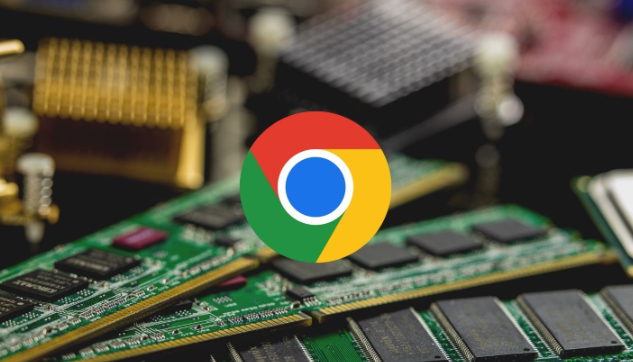一、打开Chrome浏览器设置
首先,我们需要打开Chrome浏览器并进入到设置界面。在Windows或Linux系统中,你可以直接点击浏览器右上角的三点菜单图标(即“更多”选项),然后选择“设置”。对于Mac用户,同样点击三点菜单图标,不过菜单位置可能略有不同,但“设置”选项的位置是不变的。
二、进入隐私设置
在Chrome浏览器的设置页面中,左侧栏会列出多个设置选项。我们需要找到并点击“隐私和安全”这一选项。这个选项下面会进一步展开,显示与隐私保护相关的具体设置项。在这里,我们关注的是“清除浏览数据”这一功能。
三、选择要清除的数据类型
点击“清除浏览数据”后,会弹出一个对话框,允许你选择要清除的数据类型。Chrome浏览器提供了多种清除选项,包括但不限于:
1. 浏览历史记录:记录了你访问过的所有网站地址。
2. 下载历史记录:保存了你下载的文件信息。
3. Cookie和其他站点数据:网站为了识别你的设备而存储的小文件,以及相关的数据。
4. 缓存的图片和文件:为了加快加载速度而存储的图片和文件副本。
5. 密码:保存的登录密码信息。
6. 自动填充表单数据:如地址、电话号码等自动填充信息。
7. 托管应用数据:特定Web应用程序存储的数据。
8. 媒体许可证:与播放媒体内容相关的许可证信息。
你可以根据需要勾选想要清除的数据类型。如果你希望一次性清除所有数据,可以勾选“全部时间”范围;如果只想清除最近一段时间的数据,可以选择“过去一小时”、“过去24小时”或“过去7天”等时间范围。
四、确认清除操作
在选择好要清除的数据类型和时间范围后,点击对话框右下角的“清除数据”按钮。Chrome浏览器会开始清除你所选的数据。这个过程可能需要一些时间,具体取决于你要清除的数据量和计算机的性能。请耐心等待,直到清除过程完成。
五、验证清除结果
清除完成后,你可以再次查看之前勾选的数据类型,确认它们是否已经被成功清除。例如,你可以检查历史记录是否已经被清空,或者尝试访问一个之前保存过密码的网站,看是否还需要重新输入密码。
通过以上步骤,你就可以轻松地在Chrome浏览器中清除浏览数据了。定期进行这一操作,不仅可以释放磁盘空间,提高浏览器性能,还能有效保护你的隐私安全。记得根据自己的需求选择合适的数据类型和时间范围进行清除,以获得最佳的浏览体验。